Склеить видео — онлайн сервис для объединения видео
Снять качественное видео одним дублем очень сложно. Любой кинофильм, музыкальный клип, видеоурок и даже просто короткий ролик состоит из нескольких отрывков, соединенных в один файл. Если вы хотите узнать, как без регистрации склеить видео онлайн бесплатно или на компьютере в видеоредакторе, читайте нашу инструкцию.
Содержание
Как склеить видео онлайн
1. Перейдите в онлайн-видеоредактор и добавьте нужные клипы. Для этого нажмите «Загрузить файл» и по очереди подгрузите два ролика со своего устройства на сервер.
2. Выберите формат исходящего видео или оставьте по умолчанию. Разверните вкладку дополнительных настроек, найдите функцию «Cклеить видео» и поставьте галочку.
3. Щелкните «Конвертировать». После окончания конвертации склеенное видео
автоматически загрузится на жесткий диск вашего компьютера.
Другие способы склеить видео
Объединить несколько роликов онлайн – удобно, если клипы небольшие или задачу нужно выполнить разово. В остальных случаях лучше установить программу на компьютер. ВидеоМАСТЕР позволит не только качественно склеить записи, но и дополнительно их обработать. Вы сможете загружать ролики любого размера и формата, использовать инструменты редактирования и выполнять конвертацию под устройства или в другие расширения.
ОСНОВНОЙ ФУНКЦИОНАЛ ПРОГРАММЫ:
- обрезка ненужных фрагментов,
- склеивание нескольких записей в одну,
- поворот клипов на 90, 180 и 270°,
- наложение эффектов,
- добавление надписей и картинок,
- работа со звуком.
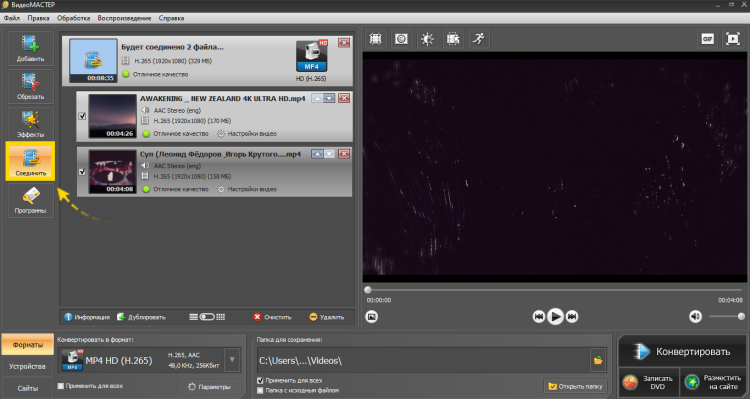
Скачать сейчас Отлично работает на Windows
Как склеить видео в редакторе ВидеоМАСТЕР
ШАГ 1. Установите программу
Загрузите дистрибутив конвертерасебе на компьютер. Откройте папку, в которую сохранился файл и начните установку. Выполняйте действия по инструкции, не забудьте проверить наличие галочки возле пункта «Создать ярлык на рабочем столе». Запустите программу.
Скачать сейчас Отлично работает на Windows
ШАГ 2. Добавьте видео
Кликните «Добавить» –> «Добавить видео или аудио». Из папки на ПК возьмите
нужные ролики, они появятся в программе в виде списка. Вы можете добавлять
клипы поштучно или сразу целой папкой.
ШАГ 3. Склейте записи
Нажмите кнопку «Соединить», расположенную на левой панели. Галочками отмечены все ролики, которые должны быть склеены. Вы можете убрать отметки с ненужных, поменять записи местами. Выберите формат склеенного видео и запустите конвертацию.
Сайт или софт – отличный результат при любом выборе
Использовать софт или соединить части видео в
онлайн-сервисе?
Оба варианта работают с высокой скоростью и не требуют глубокого
знания монтажа.
Сайт позволяет обрабатывать видео без скачивания программ на компьютер. Это
отличный ответ на вопрос, как склеить видео онлайн. Вся работа сводится к
нескольким кликам мыши, а результат порадует отличным качеством. Но здесь нельзя
провести даже базовую обработку видео, а из-за того, что сайт зависит от
интернет-соединения, видео больших размеров может долго грузиться.
Конвертировать онлайн
Программа предлагает дополнительные возможности редактирования видеоролика, позволяет накладывать музыку и текст. В ней можно объединить несколько видео в одно без соединения с сетью, к тому же софт разрешает обрабатывать одновременно больше двух файлов. Скачайте ВидеоМАСТЕР и лично убедитесь, насколько просто обрабатывать в нём клипы даже новичкам.
Скачать программу
Склеить видео онлайн | Соединить два или несколько роликов
Как склеить несколько видео онлайн
1
Загрузите видеоклипы
Кликните на кнопку «Добавить файлы» или перетащите документы из Проводника в окно загрузки. У вас есть возможность импортировать для работы видеоклипы любого формата: MP4, AVI, VOB и другие.
2
Склейте видеофайлы
Меняйте последовательность роликов на таймлайне простым перетаскиванием. В левой части меню выберите плавный переход. Можно добавить музыку из коллекции или загрузить аудиофайл с компьютера.
В левой части меню выберите плавный переход. Можно добавить музыку из коллекции или загрузить аудиофайл с компьютера.
3
Экспортируйте результат
После завершении редактирования видеоролика нажмите кнопку «Сохранить результат». Укажите, какой вариант вывода вам более всего подходит, а после дождитесь окончания процесса конвертации.
Альтернатива веб-платформы:
как объединить видео без онлайн-сервисов
Веб-платформа позволяет быстро, без водяного знака и без скачивания программ соединить видео онлайн. С ее помощью вы способны добавить плавные переходы и наложить музыкальную композицию. Однако сервис может тормозить при работе с файлами большого размера: время обработки зависит от качества интернет-соединения.
Чтобы смонтировать впечатляющий видеоклип, воспользуйтесь видеоредактором на компьютер. Для качественной обработки роликов скачайте приложение ВидеоМОНТАЖ, которое подходит даже начинающим и работает на русском языке.
Скачайте видеоредактор прямо сейчас:
Скачать редактор подходит для всех версий Windows
Встроенные плавные переходы
Редактор содержит 30+ переходов, которые можно разместить на стыке клипов.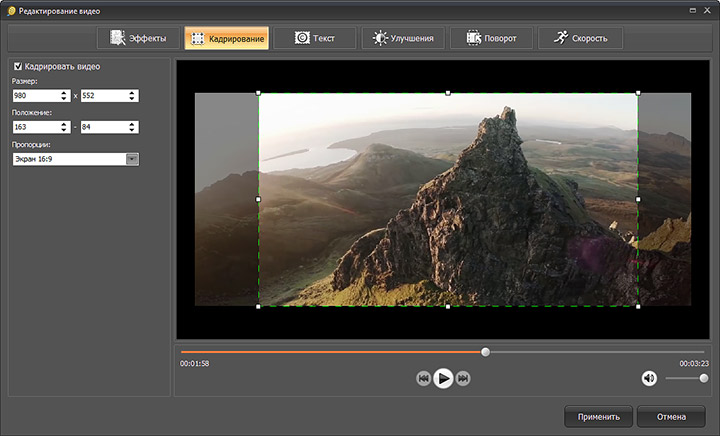 Продолжительность такой анимации свободно настраивается.
Продолжительность такой анимации свободно настраивается.
Замена фона с помощью хромакея
При работе с видеоматериалом с однотонным фоном вы можете заменить задний план на картинку или клип с компьютера.
Инструменты для видеомонтажа
У вас есть возможность обрезать клип, нарезать его на отдельные части, а также смонтировать несколько кусков видео в один материал.
Функции для повышения качества видео
Пользователь способен улучшить отрывки: настроить яркость, контраст и насыщенность, стабилизировать картинку и применить эффекты.
Удобная работа с аудиоматериалом
Вы сможете отключить исходный звук, накладывать музыку или записывать озвучку. Также софт содержит встроенную коллекцию аудиотреков.
Готовые профили экспорта
Сохраняйте готовый материал в любом подходящем вам формате. Также возможно быстрое сохранение видеоролика без конвертации.
Как склеить видео:
всего за 2 минуты!
Загрузите видео
Добавьте переходы
Сохраните результат
Начать работу
Как объединить видео: 4 простых шага
Чтобы объединить видео без онлайн-сервиса, нужно скачать редактор.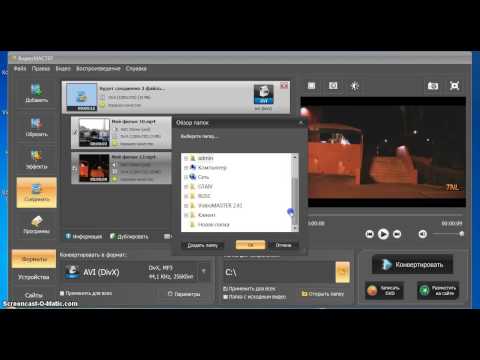 У вас есть возможность загрузить его бесплатно и установить на все версии Windows. Запустите установщик программы и пройдите стандартные этапы инсталляции. Затем следуйте простой инструкции:
У вас есть возможность загрузить его бесплатно и установить на все версии Windows. Запустите установщик программы и пройдите стандартные этапы инсталляции. Затем следуйте простой инструкции:
Загрузите видеофайлы
В стартовом меню кликните «Создать новый проект». В разделе «Файлы» нажмите «Добавить видео и фото». Укажите нужные ролики, и они будут автоматически добавлены на временную шкалу.
Предварительно можно поделить материал на отдельные части инструментом «Нарезка видео». Если нужно обрезать видеоклип, выделите его на таймлайне. Нажмите на значок ножниц. Скорректируйте длину с помощью ползунков и кликните «Применить». Для удаления лишнего фрагмента используйте опцию «Разделить». Вы можете перевести ролик в другой формат или сохранить без перекодирования.
Добавьте переходы
Чтобы соединить два видео, просто загрузите несколько файлов. Они будут автоматически помещены рядом на таймлайне. Для склейки материала с помощью плавных переходов, перейдите в соответствующий раздел на левой панели. Выберите анимацию и перетащите ее на стык клипов. При необходимости вы можете изменить продолжительность перехода. Для этого кликните по цифре под анимацией и введите новые данные.
Выберите анимацию и перетащите ее на стык клипов. При необходимости вы можете изменить продолжительность перехода. Для этого кликните по цифре под анимацией и введите новые данные.
Скорректируйте видеоряд
Программа содержит несколько инструментов, которые позволят разнообразить визуальный ряд и повысить качество картинки. Софт содержит пресеты, которые стилизуют кадр под старину, делают его черно-белым, а также выполняют цветокоррекцию под фильм.
Выделите материал на таймлайне и нажмите «Редактировать». Вы сможете настроить громкость звука, скорость воспроизведения, яркость, контраст, насыщенность, цветовой тон картинки. Также можно применить комплексное улучшение, автоуровни, и стабилизировать визуальный ряд.
Чтобы добавить мелодию или озвучку, дважды нажмите на звуковую дорожку. Вы также можете использовать трек из коллекции музыки. Для этого перейдите в раздел «Файлы» и выберите соответствующую опцию. Выделите аудио и нажмите «Добавить выделенные треки».
Экспортируйте результат
В видеоредакторе вы сможете вывести работу во всех популярных форматах и подготовить для воспроизведения на мобильных устройствах. Также у вас есть возможность оформить материал для публикации на сайтах, например, YouTube, ВКонтакте, Facebook и других. Нажмите «Сохранить видео» и выберите подходящий вариант экспорта.
с той же простотой вы сможете выполнить
и другие задачи по созданию и обработке видео:
- Подготовка слайд-шоу
- Сжатие видеофайла без потери качества
- Зацикливание видеоклипа
- Создание заставок и титров
- Наложение музыкальной композиции
- Добавление эффекта «стоп-моушен»
Объединить видео онлайн — Free Video Joiner
Объединить несколько видеофайлов, изображений, аудио и многого другого
Выбрать файлы
Выбрать файлы
«Интуитивно и просто»
«Действительно хороший продукт»
Более 46 000 видео были созданы с помощью VEED за последнюю неделю.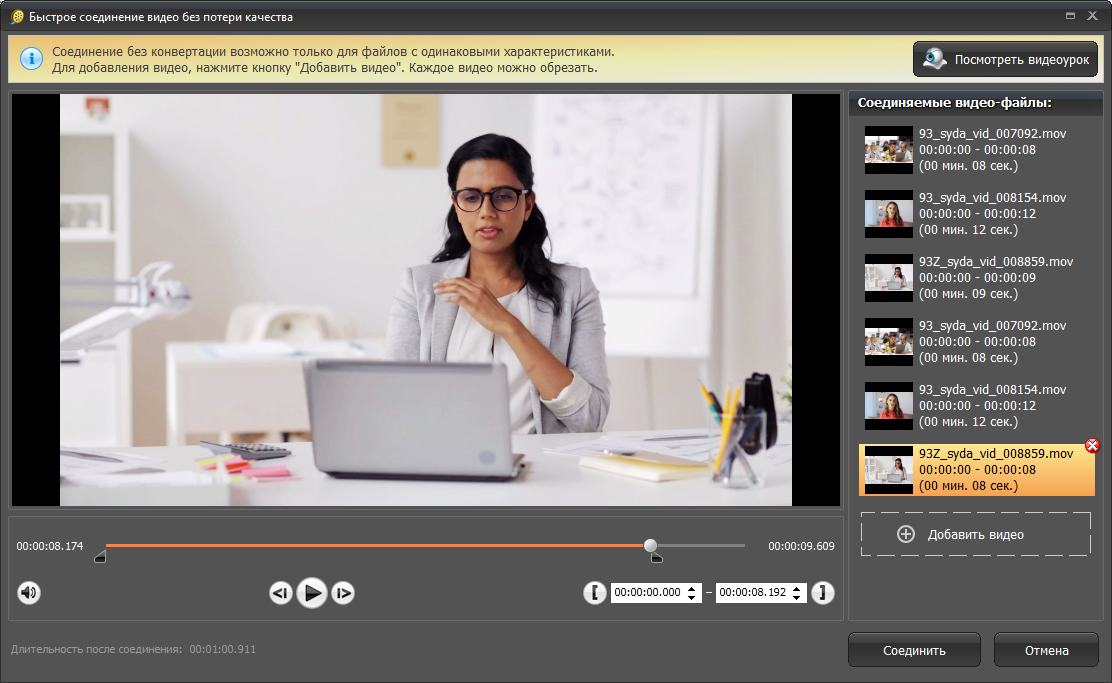
присоединяйтесь к более чем 84 000 пользователей, редактирующих бесплатно с помощью VEED
«Великолепно и просто в использовании»
Объединяйте видеофайлы онлайн, бесплатно!
Вы можете объединять, соединять и комбинировать видео-, аудио- и графические файлы онлайн бесплатно с помощью VEED. Независимо от того, работаете ли вы на Windows, Mac или мобильном устройстве или планшете, вы можете легко комбинировать свои видео с помощью VEED. Наша простая в использовании временная шкала позволяет вырезать и обрезать несколько видеоклипов в один файл. Добавляйте или удаляйте аудио, добавляйте файлы изображений, вы даже можете добавлять субтитры одним нажатием кнопки. VEED — это онлайн-приложение для редактирования видео, которое идеально подходит для объединения нескольких видеофайлов в один. Никаких загрузок не требуется. Вы можете использовать VEED на своем iPhone, Android, ноутбуке, независимо от того, какой браузер и какая версия.
Как объединить видео
Загрузите свои файлы
Выберите свои видеофайлы (и/или фотографии и аудиофайлы) и загрузите их в редактор
Объединить
Расположите файлы на временной шкале видео справа заказ. Используйте наш резак/разделитель, чтобы обрезать концы любых файлов
Используйте наш резак/разделитель, чтобы обрезать концы любых файлов
Экспорт!
У-у-у! Все сделано! Просто нажмите волшебную кнопку «Экспорт» и готово! Ваш новый объединенный видеофайл. Один единственный файл из нескольких клипов
Руководство по объединению видео
Различные форматы файлов — MP4, AVI, MOV и другиеили любой тип видеофайлов , и вы хотите объединить их вместе в один тип файла. Вы можете, с VEED! VEED совместим со всеми основными форматами файлов, и очень легко загружать различные типы файлов, упорядочивать видеодорожки на временной шкале и экспортировать как один файл. Все типы ваших видеофайлов объединены и преобразованы в один файл. Идеальный!
Объедините отснятый материал с помощью нашего простого средства для создания фильмов Создаете ли вы видеообъявление, объясняющее видео, образовательное или учебное видео, у вас есть несколько видеоклипов, и вы хотите отредактировать их в один цельный фрагмент контента. Вы также можете добавить фотографии, текст и аннотировать свои видео (рисовать стрелки, обводить/выделять части видео). Работает на iOS, Windows 10 и других. VEED — единственный инструмент для объединения видео, который вам нужен!
Вы также можете добавить фотографии, текст и аннотировать свои видео (рисовать стрелки, обводить/выделять части видео). Работает на iOS, Windows 10 и других. VEED — единственный инструмент для объединения видео, который вам нужен!
Вы можете создавать потрясающие видеоролики для YouTube, SnapChat, Twitter и Instagram, используя всего несколько клипов. Попробуйте наш простой в использовании видеокомбайнер, чтобы объединить ваши клипы. Объединяете ли вы два коротких клипа для публикации в Instagram Story или несколько клипов с музыкой, фотографиями и т. д. для рекламы на YouTube, вы можете сделать это с помощью VEED. Изменяйте размер клипов одним щелчком мыши, чтобы перепрофилировать видео для нескольких платформ социальных сетей. Это легко, с VEED!
Часто задаваемые вопросы
Video Joiner
+
Нет ничего проще, чем объединить ваши видео с помощью VEED. Просто загрузите два или более видеоклипа, расположите их на временной шкале видео в правильном порядке.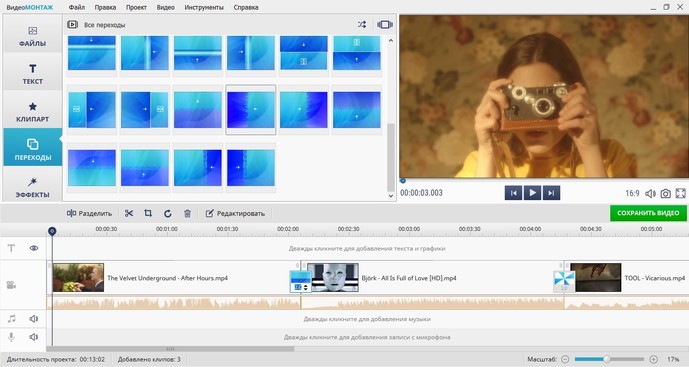 (Если ваши зажимы слишком длинные, вы можете легко обрезать их до нужной длины). Затем нажмите «Экспорт». Это так просто.
(Если ваши зажимы слишком длинные, вы можете легко обрезать их до нужной длины). Затем нажмите «Экспорт». Это так просто.
В чем разница между «слиянием видео», «объединителем видео» и «объединителем видео»?
+
Совершенно никакой разницы! Если вы хотите «объединить», «объединить» или «объединить» свои видеофайлы, вы можете сделать это с помощью VEED. Все, что вам нужно сделать, это перетащить файлы в VEED. Они появятся на временной шкале. При желании вы можете изменить порядок. Затем вы нажимаете кнопку «Экспорт» и эй presto , ваш новый объединенный видеофайл.
Видеофайлы каких типов можно объединить с помощью VEED?
+
Почти любой! VEED поддерживает практически все форматы видеофайлов. Здесь только несколько. Но если вы не видите свой список ниже, не волнуйтесь, VEED совместим практически со всеми типами файлов: AVI, Facebook Video, FLAC, GIF, Instagram Story Video, Instagram Video, M4V, MP4, MPEG, MPG, Video. Android, видео iPad, видео Mac, видео Windows
Легко ли им пользоваться?
+
Ага! VEED — это интуитивно понятное и простое в использовании приложение для редактирования видео, разработанное специально для вас! Редактирование видео может быть сложной задачей, но мы прилагаем все усилия, чтобы наши инструменты были максимально простыми в использовании!
Будет ли потеря качества?
+
Абсолютно нет! С VEED вы можете выбрать, какое качество вы хотели бы получить после того, как вы закончили объединение ваших видео.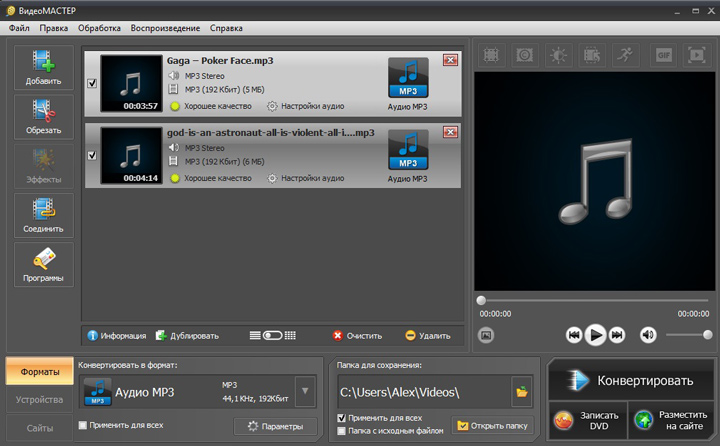 Просто нажмите «Экспорт», и вы увидите список вариантов — 480p, 720p, 1080p, 4K и т. д. Видео в формате Full HD? Без проблем! При экспорте с помощью VEED не будет потери качества.
Просто нажмите «Экспорт», и вы увидите список вариантов — 480p, 720p, 1080p, 4K и т. д. Видео в формате Full HD? Без проблем! При экспорте с помощью VEED не будет потери качества.
Сколько это стоит?
+
Это бесплатно! Больше нет необходимости в дорогом программном обеспечении для редактирования, больше нет необходимости в загрузке программного обеспечения, такого как медиаплеер vlc — VEED абсолютно бесплатен и позволяет редактировать видео прямо в браузере. Никогда не было более простого способа присоединиться к вашим видеофайлам в Интернете. И это совершенно БЕСПЛАТНО!
Форматы файлов, совместимые с VEED:
Элементы не найдены.
Узнайте больше:
AVI Joiner
Gif Combiner
FLV Joiner
MKV Joiner
MPEG Joiner
MP4 Joiner
WMV Joiner
YouTube Video Combiner
Что они говорят
о Veed
Veed Are Greate of Browser Ship Ship Ship. The Best Browsh Я когда-либо видел.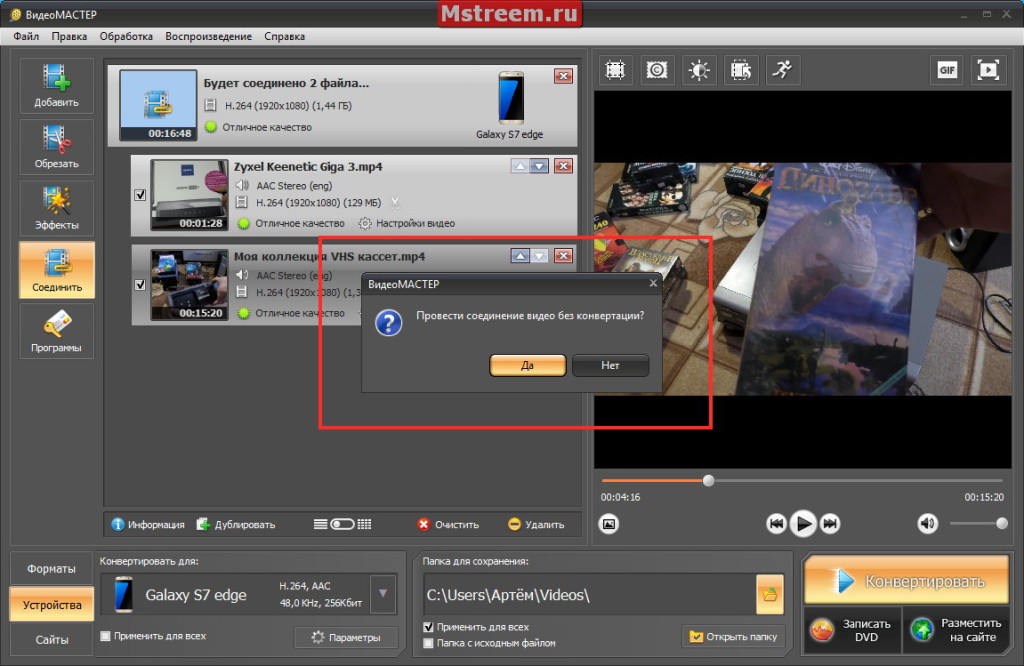
Veed позволяет создавать субтитры, редактировать, кодировать эффекты/текст и использовать многие другие расширенные функции, с которыми другие редакторы просто не могут конкурировать. Бесплатная версия прекрасна, но версия Pro не идеальна. Имейте в виду, что это браузерный редактор, о котором мы говорим, и уровень качества, который позволяет Veed, ошеломляет и в худшем случае полностью меняет правила игры.
Крис Ю.
Мне нравится использовать VEED, поскольку транскрипция речи в субтитры является наиболее точной из всех, что я видел на рынке.
Это позволило мне всего за несколько минут отредактировать видео и вывести видеоконтент на новый уровень. Программное обеспечение для редактирования видео!
Я пробовал множество других онлайн-редакторов на рынке и был разочарован. С VEED у меня не было проблем с видео, которые я там создавал.
В нем есть все, что мне нужно, в одном месте, например, индикатор выполнения для моих 1-минутных клипов, автоматические транскрипции для всего моего видеоконтента и пользовательские шрифты для единообразия моего визуального брендинга.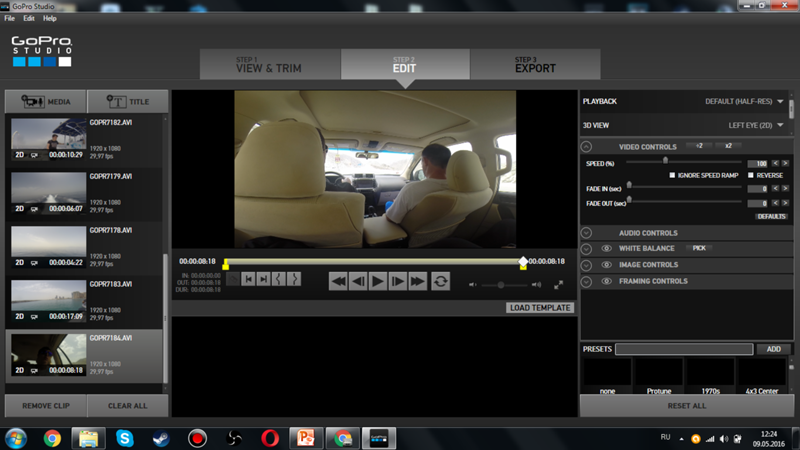
Диана Б. — Стратег по социальным сетям, самозанятый
Больше, чем просто монтажник видео
В Интернете существует множество сервисов для объединения видео, но VEED делает гораздо больше, чем просто позволяет объединять видеофайлы в правильная последовательность. С помощью VEED вы можете автоматически добавлять субтитры к своим видео, рекламным изображениям, фотографиям, аудио и музыке, использовать удивительные видеоэффекты и создавать видео невероятного качества для социальных сетей и не только. Начните снимать видео поп, с VEED.
Выберите файлы
Редактирование видео
больше, чем просто онлайн -триммер
Удаленное интервью.
Переходы видеоредактора
Наложение видео онлайн
Переворот видео
Аудио переводчик
Teleprompter
Видеофильтры
Конвертер субтитров
Эффекты видео редактора
Редактор субтитров
Добавить наклеек в видео
Annotate Video
Удалить фоновый шум из Audio
Video Brightse Editor
AUTITIT auttile wivetle intintor
video editor
auttit auttit auttit wiretit wiserator
auttile auttit wipetle
auttit.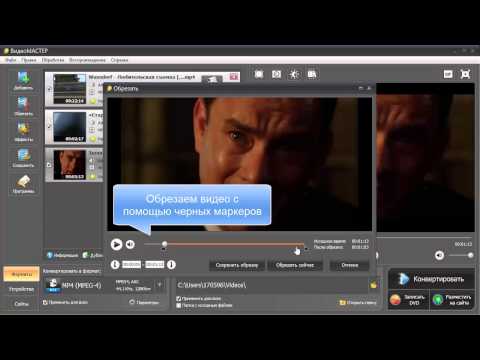 Bar Generator
Bar Generator
Удалить фоновый шум из видео
Добавить фото к видео
Видео переводчик
Переводчик субтитров
КОНСПЕРТНОСТЬ КАРМА КАРМА
RESIZE VIDEY
Добавить эмодзи в видео
видеоскоростной контроллер видео
YouTube в GIF
Редактор зеленого экрана
Удалить аудио Video
Video
Добавить текст на видео
Audio Audio
. в текст
Музыкальный визуализатор
Поворот видео
Транскрипция
Диктофон
Запись с веб-камеры
Запись экрана
Разделитель видео
видео к тексту
Добавить аудио в видео
Видео Joiner
Video
Video Compressor
онлайн -видео редактор
Добавить подзатишки в видео
видео кат -реза
С помощью этого инструмента для слияния видео вы можете мгновенно загружать несколько видео или изображений и легко объединять их в один привлекательный видеоконтент.

Перетащите файлы сюда
Введите URL Дропбокс Google Диск
Рекламное объявление
Оставайтесь на связи:
ФункцияMerge Video позволяет объединять несколько видео или изображений без необходимости установки какого-либо дополнительного программного обеспечения. Он поддерживает множество видеоформатов, включая AVI, FLV, MKV, MOV, MP4, WEBM, WMV и другие. При объединении изображений вы можете указать продолжительность каждого изображения, отображаемого в видео. Выберите один из нескольких вариантов объединения видео и создайте совершенно новый видеоконтент!
Как объединить видео?
- Загрузите видео, которые вы хотите объединить.

